Đây là lỗi thường gặp khi bạn kết nối đến 1 máy tính khác để lấy dữ liệu hoặc kết nối tới máy tính chia sẻ máy In. Như mô hình bên dưới
Tôi sẽ giới thiệu về mô hình này như sau:
Máy In được kết nối vào máy tính A bằng cáp USB và đã được cài đặt thành công, và trên máy A tôi bật tính năng chia sẻ máy In qua mang LAN, và cho phép tất cả các máy tính khác trong mạng LAN có thể truy cập vào máy tính A để sử dụng máy In, và tôi đã bật User Guest lên (Chú ý: khi chúng ta bật user Guest lên, những máy tính khác trong mạng LAN truy cập vào máy tính A sẽ không phải nhập tài khoản và mật khẩu)
Và từ máy tính B tôi vào RUN gõ \\192.168.0.100 để kết nối đến máy tính A, thì có thông báo lỗi như hình minh họa bên dưới.
Cách khắc phục lỗi này như sau:
đầu tiên chúng ta vào Run và gõ gpedit.msc, như hình bên dưới
Và làm theo như bước như hình minh họa bên dưới. theo đường dẫn sau: Computer Confifuration>Windows Settings>Security Settings>Local Policies>user Rights Assignment sau đó mở mục Deny access to this computer from the network
trong của sổ Deny access to this computer from the network, xóa user Guest đi như hình minh họa bên dưới
Giờ bạn kết nối lại máy tính A thông qua địa chỉ IP: 192.168.0.100 sẽ thành công
Nếu không được thì tham khảo cách 2
Trong trường hợp 2 này Tôi có 1 hệ thống như sau: 1 máy sử dụng windows 7 (Làm máy chủ chia sẻ dữ liệu cho những máy khác kết nối vào lấy dữ liệu) trên máy Windows 7 này Tôi đã bật tính năng truy cập không cần nhập User và Password, và những máy tính (là những máy con, dùng để kết nối đến máy chủ windows 7) những máy này bao gồm windows 7 và windows XP, tất cả những máy sử dụng windows 7 đều kết nối bình thường, nhưng chỉ có 1 máy sử dụng windows XP thì không kết nối vào được, chỉ hiển thị thông báo lỗi sau "You might not have permission to use this network resource contact the administrator of server to find out if you have access permission"
Để sửa lỗi này ta làm như sau:
Trên máy chủ windows 7, click chuột phải vào biểu tượng network, như hình bên dưới
Sau đó chọn Open Network and sharing Center, như hình bên dưới
Tiếp theo chọn mục Change advanced sharing settings, như hình bên dưới
Cuối cùng là tìm đến mục File sharing connections và tích chọn mục "Enable fiel sharing for devices that use 40- or 56-bit encryption", như hình bên dưới rồi chọn Save changes.
nguồn: 7net.vn

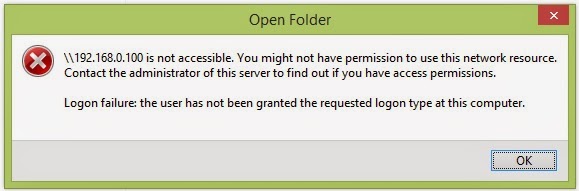






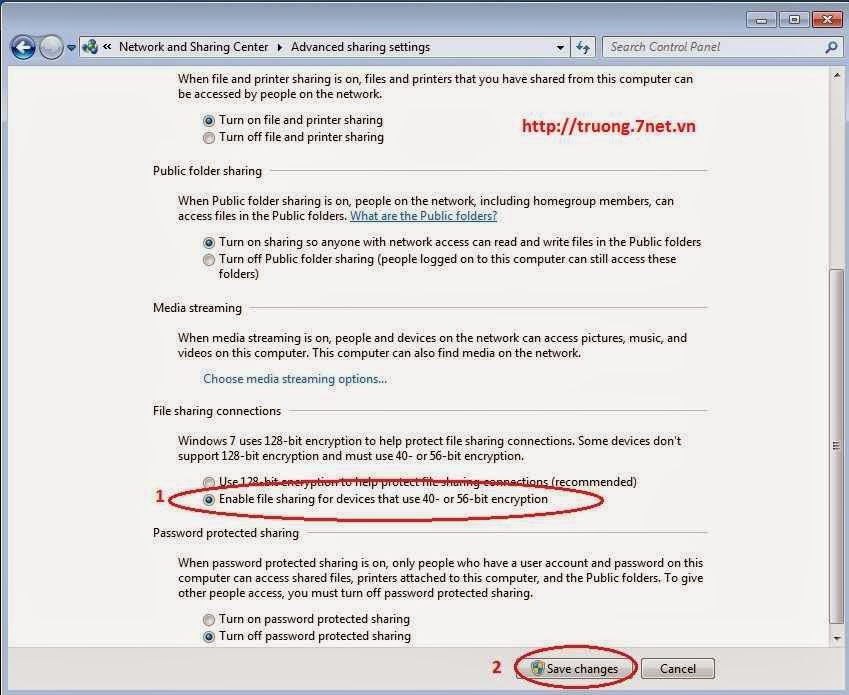



EmoticonEmoticon